Apigee Edge for Private Cloud có cả apigee-monit, một công cụ dựa trên tiện ích nguồn mở. apigee-monit định kỳ thăm dò các dịch vụ Edge; nếu không có một dịch vụ nào đó, apigee-monit sẽ cố gắng khởi động lại dịch vụ đó.
Để sử dụng apigee-monit, bạn phải cài đặt ứng dụng này theo cách thủ công. Đây không phải là một phần của quá trình cài đặt chuẩn.
Theo mặc định, apigee-monit sẽ kiểm tra trạng thái của các dịch vụ Edge mỗi 60 giây.
Bắt đầu nhanh
Phần này cho bạn biết cách thiết lập và sử dụng nhanh chóng bằng apigee-monit.
Nếu bạn đang dùng Amazon Linux hoặc Oracle-Linux-7.X, trước tiên, hãy cài đặt monit qua hệ điều hành Fedora. Nếu không, hãy bỏ qua bước này.
sudo yum install -y https://kojipkgs.fedoraproject.org/packages/monit/5.25.1/1.el6/x86_64/monit-5.25.1-1.el6.x86_64.rpm
Để cài đặt apigee-monit, hãy làm theo các bước sau:
Cài đặt apigee-monit |
|
/opt/apigee/apigee-service/bin/apigee-service apigee-monit install Theo mặc định, thao tác này sẽ cài đặt |
|
| Ngừng giám sát các thành phần | |
/opt/apigee/apigee-service/bin/apigee-service apigee-monit unmonitor -c component_name /opt/apigee/apigee-service/bin/apigee-service apigee-monit unmonitor -c all |
|
| Bắt đầu giám sát các thành phần | |
/opt/apigee/apigee-service/bin/apigee-service apigee-monit monitor -c component_name /opt/apigee/apigee-service/bin/apigee-service apigee-monit monitor -c all |
|
| Nhận thông tin về trạng thái tóm tắt | |
/opt/apigee/apigee-service/bin/apigee-service apigee-monit report /opt/apigee/apigee-service/bin/apigee-service apigee-monit summary |
|
Xem tệp nhật ký apigee-monit |
|
cat /opt/apigee/var/log/apigee-monit/apigee-monit.log |
Mỗi chủ đề trong số này và các chủ đề khác được mô tả chi tiết trong các phần tiếp theo.
Giới thiệu về apigee-monit
apigee-monit giúp đảm bảo tất cả thành phần trên một nút luôn hoạt động. Công ty thực hiện việc này bằng cách cung cấp nhiều dịch vụ, bao gồm:
- Không khởi động lại được các dịch vụ không thành công
- Đang hiển thị thông tin tóm tắt
- Trạng thái giám sát việc ghi nhật ký
- Gửi thông báo
- Giám sát các dịch vụ không phải Edge
Apigee khuyên bạn nên theo dõi apigee-monit để đảm bảo rằng ứng dụng đang chạy. Để biết thêm thông tin, hãy xem bài viết Theo dõi apigee-monit.
kiến trúc apigee-monit
Trong quá trình cài đặt và định cấu hình Apigee Edge dành cho đám mây riêng tư, bạn có thể tuỳ ý cài đặt một thực thể riêng của apigee-monit trên mỗi nút trong cụm. Các thực thể apigee-monit riêng biệt này hoạt động độc lập với nhau: chúng không thông báo trạng thái của các thành phần cho các nút khác, cũng như không thông báo về lỗi của chính tiện ích giám sát với bất kỳ dịch vụ trung tâm nào.
Hình ảnh sau đây cho thấy kiến trúc apigee-monit trong một cụm 5 nút:
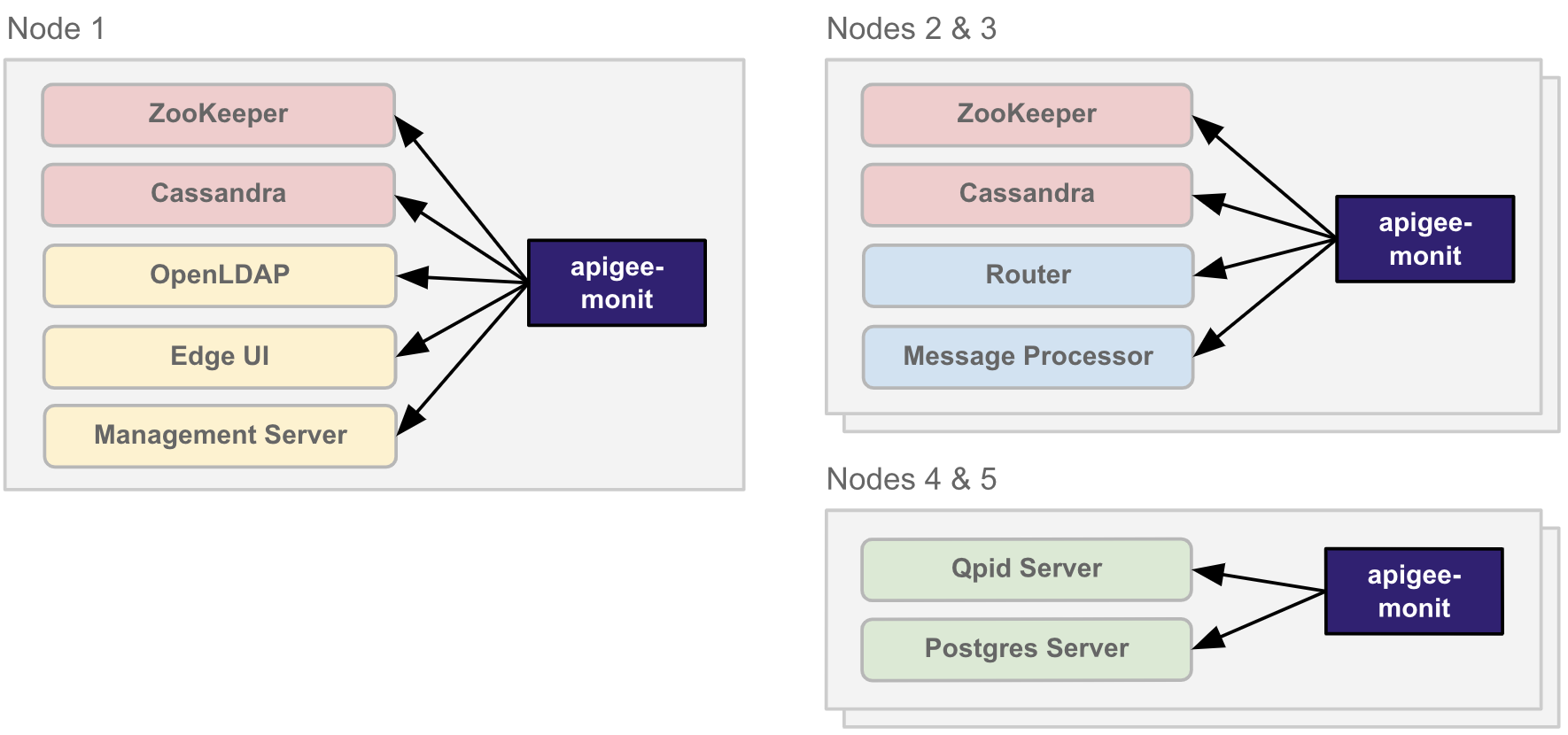
apigee-monit chạy riêng biệt trên mỗi nút trong một cụmCấu hình thành phần
apigee-monit sử dụng cấu hình thành phần để xác định thành phần cần theo dõi, khía cạnh
của thành phần cần kiểm tra và hành động cần thực hiện trong trường hợp lỗi.
Theo mặc định, apigee-monit theo dõi tất cả các thành phần Edge trên một nút bằng cách sử dụng các cấu hình thành phần được xác định trước. Để xem các chế độ cài đặt mặc định, bạn có thể xem các tệp cấu hình thành phần apigee-monit. Bạn không thể thay đổi cấu hình thành phần mặc định.
apigee-monit kiểm tra các khía cạnh của một thành phần, tuỳ thuộc vào thành phần mà thành phần đó đang kiểm tra. Bảng sau đây liệt kê những nội dung mà apigee-monit kiểm tra cho từng thành phần và cho bạn biết vị trí của cấu hình thành phần của từng thành phần. Lưu ý rằng một số thành phần được xác định trong một tệp cấu hình duy nhất, các thành phần khác có cấu hình riêng.
| Thành phần | Vị trí cấu hình | Nội dung được giám sát |
|---|---|---|
| Máy chủ quản lý | /opt/apigee/edge-management-server/monit/default.conf |
Kiểm tra apigee-monit:
Ngoài ra, đối với các thành phần này
|
| Bộ xử lý thư | /opt/apigee/edge-message-processor/monit/default.conf |
|
| Máy chủ Postgres | /opt/apigee/edge-postgres-server/monit/default.conf |
|
| Máy chủ Qpid | /opt/apigee/edge-qpid-server/monit/default.conf |
|
| Bộ định tuyến | /opt/apigee/edge-router/monit/default.conf |
|
| Cassandra Giao diện người dùng Edge Open LDAP Postgres Qpid Trình giữ chỗ |
/opt/apigee/data/apigee-monit/monit.conf |
Kiểm tra apigee-monit:
|
Ví dụ sau đây cho thấy cấu hình thành phần mặc định của thành phần edge-router:
check host edge-router with address localhost
restart program = "/opt/apigee/apigee-service/bin/apigee-service edge-router monitrestart"
if failed host 10.1.1.0 port 8081 and protocol http
and request "/v1/servers/self/uuid"
with timeout 15 seconds
for 2 times within 3 cycles
then restart
if failed port 15999 and protocol http
and request "/v1/servers/self"
and status < 600
with timeout 15 seconds
for 2 times within 3 cycles
then restart
Ví dụ sau đây cho thấy cấu hình mặc định của thành phần Giao diện người dùng cũ (edge-ui):
check process edge-ui with pidfile /opt/apigee/var/run/edge-ui/edge-ui.pid start program = "/opt/apigee/apigee-service/bin/apigee-service edge-ui start" with timeout 55 seconds stop program = "/opt/apigee/apigee-service/bin/apigee-service edge-ui stop"
Điều này áp dụng cho giao diện người dùng cũ, không phải giao diện người dùng Edge mới có tên thành phần là edge-management-ui.
Bạn không thể thay đổi cấu hình thành phần mặc định cho bất kỳ thành phần Apigee Edge nào dành cho đám mây riêng tư. Tuy nhiên, bạn vẫn có thể thêm cấu hình thành phần của riêng mình cho các dịch vụ bên ngoài, chẳng hạn như điểm cuối mục tiêu hoặc dịch vụ httpd. Để biết thêm thông tin, hãy xem phần Cấu hình thành phần không phải API.
Theo mặc định, apigee-monit giám sát tất cả các thành phần trên một nút mà mã đang chạy. Bạn có thể bật hoặc tắt tính năng này cho tất cả các thành phần hoặc cho từng thành phần. Để biết thêm thông tin, hãy xem các bài viết sau:
Cài đặt apigee-monit
apigee-monit không được cài đặt theo mặc định. Bạn có thể cài đặt theo cách thủ công sau khi nâng cấp hoặc cài đặt phiên bản 4.19.01 trở lên của Apigee Edge cho đám mây riêng tư.
Phần này mô tả cách cài đặt apigee-monit.
Để biết thông tin về cách uninstalling apigee-monit, hãy xem phần Gỡ cài đặt apigee-monit.
Cài đặt apigee-monit
Phần này mô tả cách cài đặt apigee-monit.
Cách cài đặt apigee-monit:
- Cài đặt
apigee-monitbằng lệnh sau:/opt/apigee/apigee-service/bin/apigee-service apigee-monit install
- Định cấu hình
apigee-monitbằng lệnh sau:/opt/apigee/apigee-service/bin/apigee-service apigee-monit configure
- Khởi động
apigee-monitbằng lệnh sau:/opt/apigee/apigee-service/bin/apigee-service apigee-monit start
- Lặp lại quy trình này trên từng nút trong cụm của bạn.
Dừng và bắt đầu giám sát các thành phần
Khi một dịch vụ ngừng hoạt động vì bất kỳ lý do gì, apigee-monit sẽ cố gắng khởi động lại dịch vụ.
Điều này có thể gây ra sự cố nếu bạn muốn dừng một thành phần có mục đích. Ví dụ: bạn có thể dừng một thành phần khi cần sao lưu hoặc nâng cấp thành phần đó.
Nếu apigee-monit khởi động lại dịch vụ trong quá trình sao lưu hoặc nâng cấp, thì quy trình bảo trì có thể bị gián đoạn và có thể khiến quy trình không thành công.
Các phần sau đây cho thấy các tuỳ chọn để ngừng giám sát các thành phần.
Dừng một thành phần và không giám sát thành phần đó
Để dừng một thành phần và không giám sát thành phần đó, hãy thực thi lệnh sau:
/opt/apigee/apigee-service/bin/apigee-service apigee-monit stop-component -c component_namecomponent_name có thể là một trong những trạng thái sau đây:
apigee-cassandra(Cassandra)apigee-openldap(OpenLDAP)apigee-postgresql(Cơ sở dữ liệu PostgreSQL)apigee-qpidd(Qpidd)apigee-sso(Edge SSO)apigee-zookeeper(ZooKeeper)edge-management-server(Máy chủ quản lý)edge-management-ui(Giao diện người dùng Edge mới)edge-message-processor(Bộ xử lý thông báo)edge-postgres-server(Máy chủ Postgres)edge-qpid-server(Máy chủ Qid)edge-router(Bộ định tuyến Edge)edge-ui(Giao diện người dùng cổ điển)
Xin lưu ý rằng "all" không phải là tuỳ chọn hợp lệ cho stop-component. Bạn chỉ có thể dừng và không giám sát một thành phần tại một thời điểm bằng stop-component.
Để khởi động lại thành phần này và tiếp tục giám sát, hãy thực thi lệnh sau:
/opt/apigee/apigee-service/bin/apigee-service apigee-monit start-component -c component_name
Xin lưu ý rằng "all" không phải là tuỳ chọn hợp lệ cho start-component.
Để biết hướng dẫn về cách dừng và không giám sát tất cả các thành phần, hãy xem Dừng tất cả các thành phần và không giám sát các thành phần đó.
Hủy giám sát một thành phần (nhưng không dừng nó)
Để ngừng giám sát một thành phần (nhưng không dừng thành phần đó), hãy thực thi lệnh sau:
/opt/apigee/apigee-service/bin/apigee-service apigee-monit unmonitor -c component_namecomponent_name có thể là một trong những trạng thái sau đây:
apigee-cassandra(Cassandra)apigee-openldap(OpenLDAP)apigee-postgresql(Cơ sở dữ liệu PostgreSQL)apigee-qpidd(Qpidd)apigee-sso(Edge SSO)apigee-zookeeper(ZooKeeper)edge-management-server(Máy chủ quản lý)edge-management-ui(Giao diện người dùng Edge mới)edge-message-processor(Bộ xử lý thông báo)edge-postgres-server(Máy chủ Postgres)edge-qpid-server(Máy chủ Qid)edge-router(Bộ định tuyến Edge)edge-ui(Giao diện người dùng cổ điển)
Để tiếp tục theo dõi thành phần này, hãy thực thi lệnh sau:
/opt/apigee/apigee-service/bin/apigee-service apigee-monit monitor -c component_name
Hủy giám sát tất cả các thành phần (nhưng không dừng chúng)
Để ngừng giám sát tất cả các thành phần (nhưng không dừng các thành phần đó), hãy thực thi lệnh sau:
/opt/apigee/apigee-service/bin/apigee-service apigee-monit unmonitor -c all
Để tiếp tục giám sát tất cả thành phần, hãy thực thi lệnh sau:
/opt/apigee/apigee-service/bin/apigee-service apigee-monit monitor -c all
Dừng tất cả thành phần và không giám sát chúng
Để dừng tất cả các thành phần và không giám sát chúng, hãy thực thi các lệnh sau:
/opt/apigee/apigee-service/bin/apigee-service apigee-monit unmonitor -c all
/opt/apigee/apigee-service/bin/apigee-all stop
Để khởi động lại tất cả các thành phần và tiếp tục giám sát, hãy thực thi các lệnh sau:
/opt/apigee/apigee-service/bin/apigee-all start
/opt/apigee/apigee-service/bin/apigee-service apigee-monit monitor -c all
Để ngừng theo dõi tất cả thành phần, bạn cũng có thể tắt apigee-monit, như mô tả trong bài viết Dừng, bắt đầu và tắt apigee-monit.
Dừng, bắt đầu và vô hiệu hoá apigee-monit
Giống như bất kỳ dịch vụ nào, bạn có thể dừng và khởi động apigee-monit bằng lệnh apigee-service. Ngoài ra, apigee-monit còn hỗ trợ lệnh unmonitor để cho phép bạn tạm thời ngừng giám sát các thành phần.
Dừng apigee-monit
Để dừng apigee-monit, hãy dùng lệnh sau:
/opt/apigee/apigee-service/bin/apigee-service apigee-monit stop
Bắt đầu apigee-monit
Để khởi động apigee-monit, hãy dùng lệnh sau:
/opt/apigee/apigee-service/bin/apigee-service apigee-monit start
Tắt apigee-monit
Bạn có thể tạm ngưng việc giám sát tất cả thành phần trên nút bằng cách dùng lệnh sau:
/opt/apigee/apigee-service/bin/apigee-service apigee-monit unmonitor -c all
Ngoài ra, bạn có thể vô hiệu hoá apigee-monit vĩnh viễn bằng cách gỡ cài đặt ứng dụng này khỏi nút, như mô tả trong phần Gỡ cài đặt apigee-monit.
Gỡ cài đặt apigee-monit
Cách gỡ cài đặt apigee-monit:
- Nếu bạn thiết lập một công việc
cronđể theo dõiapigee-monit, hãy xoá công việccrontrước khi gỡ cài đặtapigee-monit:sudo rm /etc/cron.d/apigee-monit.cron
- Dừng
apigee-monitbằng lệnh sau:/opt/apigee/apigee-service/bin/apigee-service apigee-monit stop
- Gỡ cài đặt
apigee-monitbằng lệnh sau:/opt/apigee/apigee-service/bin/apigee-service apigee-monit uninstall
- Lặp lại quy trình này trên từng nút trong cụm của bạn.
Giám sát một thành phần mới được cài đặt
Nếu cài đặt một thành phần mới trên một nút đang chạy apigee-monit, bạn có thể bắt đầu giám sát thành phần đó bằng cách thực thi lệnh restart của apigee-monit. Thao tác này sẽ tạo ra một tệp monit.conf mới. Tệp này sẽ bao gồm thành phần mới trong cấu hình thành phần của nó.
Ví dụ sau đây khởi động lại apigee-monit:
/opt/apigee/apigee-service/bin/apigee-service apigee-monit restart
Tuỳ chỉnh apigee-monit
Bạn có thể tuỳ chỉnh nhiều chế độ cài đặt của apigee-monit, trong đó có:
- Chế độ kiểm soát mặc định của
apigee-monit - Chế độ cài đặt cấu hình chung
- Cấu hình thành phần không phải API
Cài đặt kiểm soát apigee-monit mặc định
Bạn có thể tuỳ chỉnh các chế độ cài đặt kiểm soát apigee-monit mặc định, chẳng hạn như tần suất kiểm tra trạng thái và vị trí của các tệp apigee-monit. Bạn thực hiện việc này bằng cách chỉnh sửa tệp thuộc tính sử dụng kỹ thuật mã có cấu hình. Các tệp thuộc tính sẽ vẫn tồn tại ngay cả khi bạn nâng cấp Apigee Edge cho đám mây riêng tư.
Bảng sau đây mô tả các chế độ cài đặt kiểm soát mặc định của apigee-monit mà bạn có thể tuỳ chỉnh:
| Tài sản | Nội dung mô tả |
|---|---|
conf_monit_httpd_port |
Cổng của trình nền httpd. apigee-monit sử dụng httpd cho ứng dụng trang tổng quan và để bật tính năng báo cáo/tóm tắt. Giá trị mặc định là 2812.
|
conf_monit_httpd_allow |
Các quy tắc ràng buộc đối với yêu cầu đối với trình nền httpd. apigee-monit sử dụng httpd để chạy ứng dụng trang tổng quan và bật báo cáo/tóm tắt. Giá trị này phải trỏ đến localhost (máy chủ lưu trữ mà httpd đang chạy.
Để yêu cầu bao gồm tên người dùng và mật khẩu, hãy sử dụng cú pháp sau: conf_monit_httpd_allow=allow username:"password"\nallow 127.0.0.1 Khi thêm tên người dùng và mật khẩu, hãy chèn "\n" giữa mỗi quy tắc ràng buộc. Đừng chèn các dòng mới hoặc ký tự trả lại vị trí đầu dòng thực tế vào giá trị này. |
conf_monit_monit_datadir |
Thư mục lưu trữ thông tin chi tiết về sự kiện. |
conf_monit_monit_delay_time |
Khoảng thời gian mà apigee-monit chờ sau khi được tải lần đầu vào bộ nhớ trước khi chạy. Điều này chỉ ảnh hưởng đến apigee-monit lần kiểm tra quy trình đầu tiên. |
conf_monit_monit_logdir |
Vị trí của tệp nhật ký apigee-monit. |
conf_monit_monit_retry_time |
Tần suất apigee-monit cố gắng kiểm tra từng quy trình; mặc định là 60 giây. |
conf_monit_monit_rundir |
Vị trí của tệp PID và tệp trạng thái mà apigee-monit sử dụng để kiểm tra các quy trình. |
Cách tuỳ chỉnh chế độ điều khiển mặc định của apigee-monit:
- Chỉnh sửa tệp sau đây:
/opt/apigee/customer/application/monit.properties
Nếu tệp không tồn tại, hãy tạo tệp và đặt chủ sở hữu thành người dùng "apigee":
chown apigee:apigee /opt/apigee/customer/application/monit.properties
Xin lưu ý rằng nếu tệp đã tồn tại, có thể có các thuộc tính cấu hình khác được xác định trong tệp đó ngoài những thuộc tính được liệt kê trong bảng trên. Bạn không nên sửa đổi các thuộc tính khác với những thuộc tính được liệt kê ở trên.
Đặt hoặc thay thế giá trị thuộc tính bằng các giá trị mới.
Ví dụ: để thay đổi vị trí của tệp nhật ký thành
/tmp, hãy thêm hoặc chỉnh sửa thuộc tính sau:conf_monit_monit_logdir=/tmp/apigee-monit.log
- Lưu nội dung thay đổi vào tệp
monit.properties. - Định cấu hình lại
apigee-monitbằng lệnh sau:/opt/apigee/apigee-service/bin/apigee-service apigee-monit configure
- Tải lại
apigee-monitbằng lệnh sau:/opt/apigee/apigee-service/bin/apigee-service apigee-monit reload
Nếu bạn không khởi động lại được
apigee-monit, hãy kiểm tra tệp nhật ký để tìm các lỗi theo mô tả trong phần Truy cập tệp nhật kýapigee-monit. - Lặp lại quy trình này cho từng nút trong cụm của bạn.
Chế độ cài đặt cấu hình chung
Bạn có thể xác định chế độ cài đặt cấu hình chung cho apigee-monit; ví dụ: bạn có thể thêm thông báo qua email cho các cảnh báo. Bạn thực hiện việc này bằng cách tạo một tệp cấu hình trong thư mục /opt/apigee/data/apigee-monit rồi khởi động lại apigee-monit.
Cách xác định chế độ cài đặt cấu hình chung cho apigee-monit:
- Tạo một tệp cấu hình thành phần mới ở vị trí sau:
/opt/apigee/data/apigee-monit/filename.conf
Trong đó filename có thể là tên tệp hợp lệ bất kỳ, ngoại trừ "monit".
- Thay đổi chủ sở hữu của tệp cấu hình mới thành người dùng "apigee" như trong ví dụ sau:
chown apigee:apigee /opt/apigee/data/apigee-monit/my-mail-config.conf
- Thêm các chế độ cài đặt cấu hình chung vào tệp mới. Ví dụ sau đây định cấu hình một máy chủ thư và thiết lập người nhận thông báo:
SET MAILSERVER smtp.gmail.com PORT 465 USERNAME "example-admin@gmail.com" PASSWORD "PASSWORD" USING SSL, WITH TIMEOUT 15 SECONDS SET MAIL-FORMAT { from: edge-alerts@example.com subject: Monit Alert -- Service: $SERVICE $EVENT on $HOST } SET ALERT fred@example.com SET ALERT nancy@example.comĐể biết danh sách đầy đủ các tuỳ chọn cấu hình chung, hãy xem tài liệu về thứ tự tạo.
- Lưu các thay đổi của bạn vào tệp cấu hình thành phần.
- Tải lại
apigee-monitbằng lệnh sau:/opt/apigee/apigee-service/bin/apigee-service apigee-monit reload
Nếu
apigee-monitkhông khởi động lại, hãy kiểm tra tệp nhật ký để tìm các lỗi theo mô tả trong phần Truy cập vào tệp nhật kýapigee-monit. - Lặp lại quy trình này cho từng nút trong cụm của bạn.
Cấu hình thành phần không phải API
Bạn có thể thêm cấu hình của riêng mình vào apigee-monit để dịch vụ này kiểm tra các dịch vụ không thuộcApigee Edge cho Đám mây riêng tư. Ví dụ: bạn có thể sử dụng apigee-monit để kiểm tra xem các API của mình có đang chạy hay không bằng cách gửi yêu cầu đến điểm cuối đích.
Cách thêm cấu hình thành phần không phải API:
- Tạo một tệp cấu hình thành phần mới ở vị trí sau:
/opt/apigee/data/apigee-monit/filename.conf
Trong đó filename có thể là tên tệp hợp lệ bất kỳ, ngoại trừ "monit".
Bạn có thể tạo bao nhiêu tệp cấu hình thành phần tuỳ thích. Ví dụ: bạn có thể tạo một tệp cấu hình riêng cho từng thành phần không phải API mà bạn muốn theo dõi trên nút.
- Thay đổi chủ sở hữu của tệp cấu hình mới thành người dùng "apigee" như trong ví dụ sau:
chown apigee:apigee /opt/apigee/data/apigee-monit/my-config.conf
- Thêm cấu hình tuỳ chỉnh vào tệp mới. Ví dụ sau đây sẽ kiểm tra điểm cuối đích trên máy chủ cục bộ:
CHECK HOST localhost_validate_test WITH ADDRESS localhost IF FAILED PORT 15999 PROTOCOL http REQUEST "/validate__test" CONTENT = "Server Ready" FOR 2 times WITHIN 3 cycles THEN alertĐể biết danh sách đầy đủ các chế độ cài đặt cấu hình có thể có, hãy xem tài liệu về tính năng tạo cấu hình.
- Lưu các thay đổi vào tệp cấu hình.
- Tải lại
apigee-monitbằng lệnh sau:/opt/apigee/apigee-service/bin/apigee-service apigee-monit reload
Nếu
apigee-monitkhông khởi động lại, hãy kiểm tra tệp nhật ký để tìm các lỗi theo mô tả trong phần Truy cập vào tệp nhật kýapigee-monit. - Lặp lại quy trình này cho từng nút trong cụm của bạn.
Lưu ý rằng thao tác này chỉ dành cho các thành phần không phải Edge. Bạn không thể tuỳ chỉnh cấu hình thành phần cho các thành phần Edge.
Truy cập vào tệp nhật ký apigee-monit
apigee-monit ghi lại mọi hoạt động, bao gồm cả các sự kiện, lượt khởi động lại, thay đổi về cấu hình và cảnh báo trong tệp nhật ký.
Vị trí mặc định của tệp nhật ký là:
/opt/apigee/var/log/apigee-monit/apigee-monit.log
Bạn có thể thay đổi vị trí mặc định bằng cách tuỳ chỉnh chế độ cài đặt điều khiển apigee-monit.
Các mục nhập tệp nhật ký có dạng sau:
'edge-message-processor' trying to restart [UTC Dec 14 16:20:42] info : 'edge-message-processor' trying to restart 'edge-message-processor' restart: '/opt/apigee/apigee-service/bin/apigee-service edge-message-processor monitrestart'
Bạn không thể tuỳ chỉnh định dạng của các mục nhập tệp nhật ký apigee-monit.
Xem trạng thái tổng hợp bằng apigee-monit
apigee-monit bao gồm các lệnh sau đây để cung cấp cho bạn thông tin trạng thái tổng hợp về các thành phần trên một nút:
| Lệnh | Cách sử dụng |
|---|---|
report |
/opt/apigee/apigee-service/bin/apigee-service apigee-monit report |
summary |
/opt/apigee/apigee-service/bin/apigee-service apigee-monit summary |
Mỗi lệnh trong số này được giải thích chi tiết hơn trong các phần tiếp theo.
báo cáo
Lệnh report cung cấp cho bạn một bản tóm tắt tổng hợp về số lượng thành phần tăng, giảm, hiện đang được khởi chạy hoặc hiện không được giám sát trên một nút. Ví dụ sau đây gọi lệnh report:
/opt/apigee/apigee-service/bin/apigee-service apigee-monit report
Ví dụ sau đây cho thấy đầu ra report trên cấu hình AIO (tất cả trong một):
/opt/apigee/apigee-service/bin/apigee-service apigee-monit report up: 11 (100.0%) down: 0 (0.0%) initialising: 0 (0.0%) unmonitored: 1 (8.3%) total: 12 services
Trong ví dụ này, 11 trong số 12 dịch vụ được apigee-monit báo cáo là tăng. Một dịch vụ hiện không được giám sát.
Bạn có thể gặp lỗi Connection refused khi thực thi lệnh report lần đầu tiên. Trong trường hợp này, hãy đợi khoảng thời gian của thuộc tính conf_monit_monit_delay_time rồi thử lại.
bản tóm tắt
Lệnh summary liệt kê từng thành phần và cung cấp trạng thái của thành phần đó. Ví dụ sau đây gọi lệnh summary:
/opt/apigee/apigee-service/bin/apigee-service apigee-monit summary
Ví dụ sau đây cho thấy đầu ra summary trên cấu hình AIO (tất cả trong một):
/opt/apigee/apigee-service/bin/apigee-service apigee-monit summary Monit 5.25.1 uptime: 4h 20m Service Name Status Type host_name OK System apigee-zookeeper OK Process apigee-cassandra OK Process apigee-openldap OK Process apigee-qpidd OK Process apigee-postgresql OK Process edge-ui OK Process edge-qpid-server OK Remote Host edge-postgres-server OK Remote Host edge-management-server OK Remote Host edge-router OK Remote Host edge-message-processor OK Remote Host
Nếu bạn gặp lỗi Connection refused trong lần đầu thực thi lệnh summary, hãy thử đợi khoảng thời gian của thuộc tính conf_monit_monit_delay_time rồi thử lại.
Giám sát apigee-monit
Tốt nhất là bạn nên thường xuyên kiểm tra để đảm bảo rằng apigee-monit đang chạy trên mỗi nút.
Để kiểm tra xem apigee-monit có đang chạy hay không, hãy dùng lệnh sau:
/opt/apigee/apigee-service/bin/apigee-service apigee-monit monitor_monit
Apigee khuyên bạn nên định kỳ phát hành lệnh này trên mỗi nút đang chạy apigee-monit.
Bạn có thể thực hiện việc này bằng cách sử dụng tiện ích như cron. Tiện ích này sẽ thực thi các tác vụ theo lịch biểu trong những khoảng thời gian được xác định trước.
Cách dùng cron để giám sát apigee-monit:
- Thêm tính năng hỗ trợ
cronbằng cách sao chép thư mụcapigee-monit.cronvào thư mục/etc/cron.d, như trong ví dụ sau:cp /opt/apigee/apigee-monit/cron/apigee-monit.cron /etc/cron.d/
- Mở tệp
apigee-monit.cronđể chỉnh sửa.Tệp
apigee-monit.cronxác định công việccroncần thực thi cũng như tần suất thực thi công việc đó. Ví dụ sau đây cho thấy các giá trị mặc định:# Cron entry to check if monit process is running. If not start it */2 * * * * root /opt/apigee/apigee-service/bin/apigee-service apigee-monit monitor_monit
Tệp này sử dụng cú pháp sau, trong đó 5 trường đầu tiên xác định thời điểm
apigee-monitthực thi hành động:min hour day_of_month month day_of_week task_to_execute
Ví dụ: thời gian thực thi mặc định là
*/2 * * * *và hướng dẫncronkiểm tra quá trìnhapigee-monitsau mỗi 2 phút.Bạn không thể thực hiện công việc
cronthường xuyên hơn một lần mỗi phút.Để biết thêm thông tin về cách sử dụng
cron, hãy xem tài liệu về hệ điều hành máy chủ hoặc các trang cần có. - Hãy thay đổi chế độ cài đặt
cronđể phù hợp với chính sách của tổ chức bạn. Ví dụ: để thay đổi tần suất thực thi thành 5 phút một lần, hãy đặt định nghĩa công việc như sau:*/5 * * * * root /opt/apigee/apigee-service/bin/apigee-service apigee-monit monitor_monit
- Lưu tệp
apigee-monit.cron. - Lặp lại quy trình này cho từng nút trong cụm của bạn.
Nếu cron không bắt đầu xem apigee-monit, hãy kiểm tra để đảm bảo:
- Có một dòng trống sau định nghĩa công việc
cron. - Chỉ có một công việc
cronđược xác định trong tệp này. (Các dòng nhận xét không được tính.)
Nếu muốn dừng hoặc tạm thời tắt apigee-monit, bạn cũng phải tắt công việc cron này, nếu không, cron sẽ khởi động lại apigee-monit.
Để tắt cron, hãy làm theo một trong những cách sau:
- Xoá tệp
/etc/cron.d/apigee-monit.cron:sudo rm /etc/cron.d/apigee-monit.cron
Bạn sẽ phải sao chép lại nếu sau này bạn muốn bật lại
cronđể xemapigee-monit.HOẶC
- Chỉnh sửa tệp
/etc/cron.d/apigee-monit.cronvà nhận xét định nghĩa công việc bằng cách thêm "#" vào đầu dòng; ví dụ:# 10 * * * * root /opt/apigee/apigee-service/bin/apigee-service apigee-monit monitor_monit

